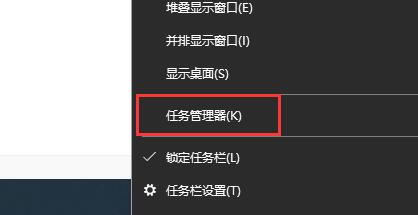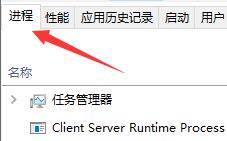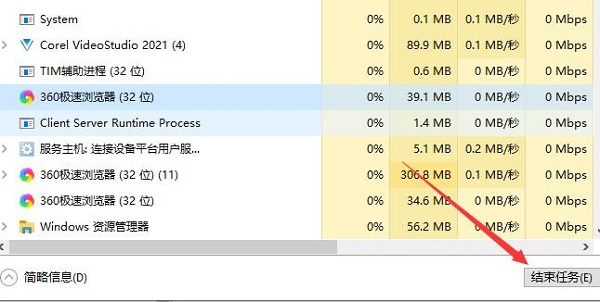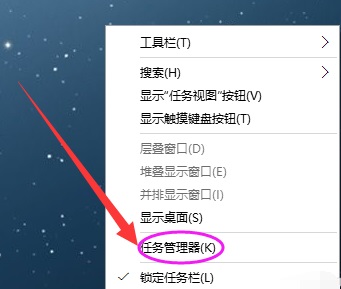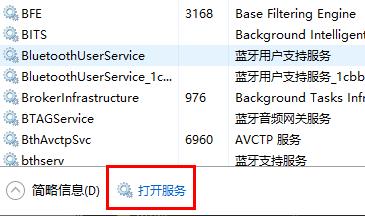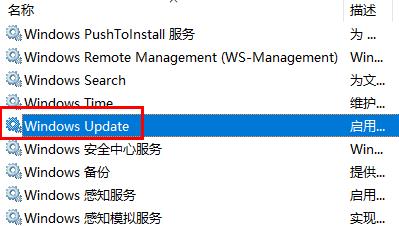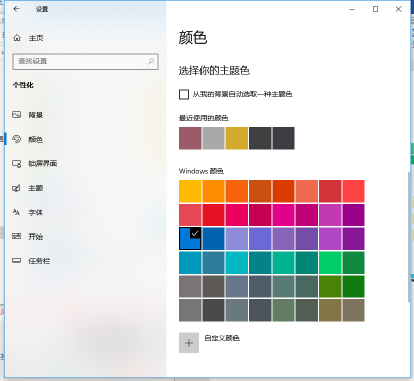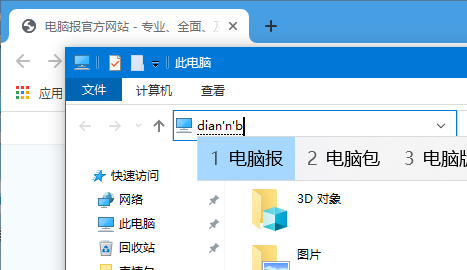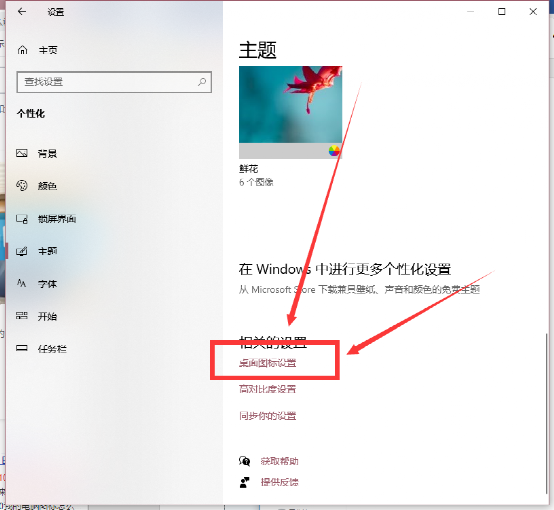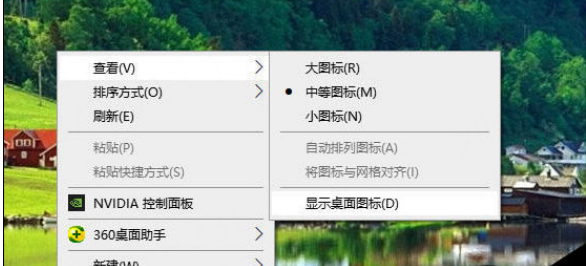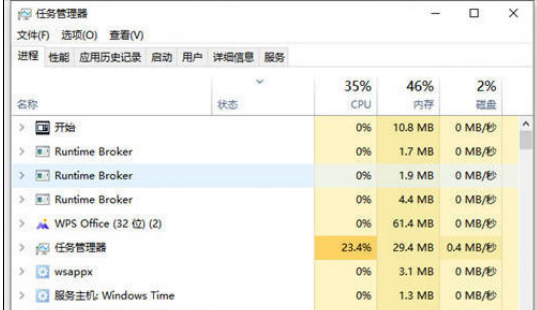win10关闭程序教程
简单到家
 673人浏览
673人浏览
 2023-01-31
2023-01-31
我们在使用win10系统的时候可能会遇到开启程序过多,或者程序突然卡住不动的情况,这时候需要强制关闭程序进程。那么怎么做呢,其实我们只需要进入任务管理器就可以结束程序了,下面就一起看看吧。
win10怎么关闭程序进程
方法一:
1、首先我们右键菜单栏空白处,打开“任务管理器”
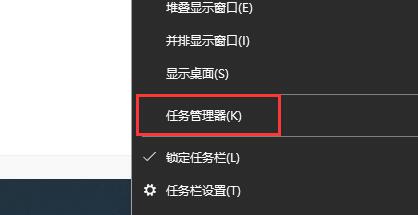
2、点击左上角“进程”选项卡。
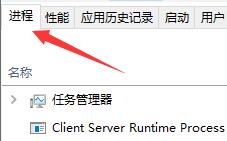
3、选中需要关闭的程序进程,点击右下角的“结束任务”
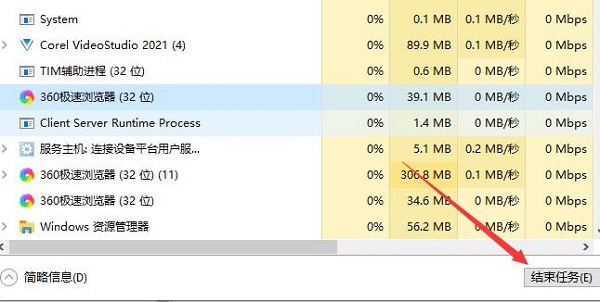
方法二:
1、首先使用“win+r”打开运行,输入“cmd”,回车确定。
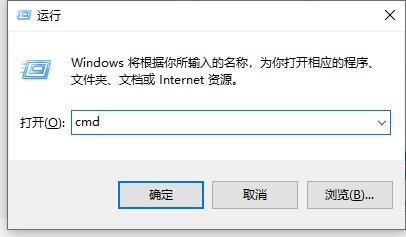
2、在命令窗口中输入“Tskill”+想要结束的程序。
3、例如我要结束记事本进程,就输入“Tskill notepad”,回车确定。
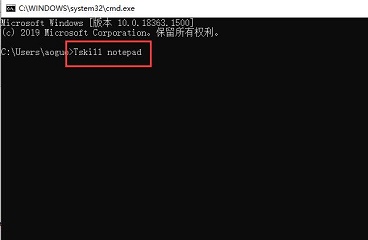
4、需要注意的是,不同程序需要输入的内容不同,一般是该进程的英文全称。
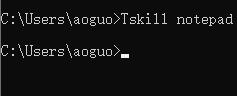
相关文章:win10怎么关闭后台程序 | win10关闭自动更新
以上就是win10关闭程序教程介绍了,需要的朋友马上就关闭想要关闭的进程吧。想知道更多相关教程还可以收藏本站。
上述内容为转载或编者观点,不代表简单到家意见,不承担任何法律责任。
服务推荐
更多>
资讯推荐
更多>